Được tích hợp vào iOS, iPadOS, macOS và watchOS, Handoff cho phép bạn chuyển đổi thiết bị khi làm cùng một việc. Chẳng hạn bạn có thể viết tài liệu trên iPhone và hoàn thành nốt nội dung trên iPad mà không cần thêm thao tác nào. Tương tự như vậy, bạn có thể bắt đầu cuộc gọi FaceTime trên iPhone và chuyển sang máy Mac. Dưới đây là hướng dẫn dùng Handoff trên iPhone.
Cách sử dụng Handoff trên iPhone
Chúng ta cần đăng nhập chung tài khoản Apple trên các thiết bị và đều bật Wi-Fi và Bluetooth. Các thiết bị cần ở nhau để dò vị trí theo Bluetooth. Tính năng hiện tại chỉ áp dụng cho Safari, Messages, Notes, Mail, Keynote, Pages, Numbers, Calendar, Contacts, Reminders, Maps, News và FaceTime và cần có trên tất cả thiết bị Apple của bạn.
Bước 1:
Đầu tiên bạn cần bật Handoff trên iPhone. Truy cập Settings > General > AirPlay & Continuity, rồi kích hoạt Handoff.
Trên macOS bạn truy cập System Settings > General > AirDrop & Handoff, rồi bật Allow Handoff between this Mac and your iCloud devices.
Bước 2:
Mở ứng dụng được hỗ trợ sử dụng Handoff trên một thiết bị. Lúc này ở thiết bị khác bạn sẽ nhìn thấy thông báo tiếp tục sử dụng ứng dụng như hình dưới đây. Với Mac bạn nhấp vào biểu tượng ứng dụng trong Dock có biểu tượng iPhone, iPad hoặc Mac nhỏ, biểu thị thiết bị bạn sẽ tiếp tục làm việc.

Nếu bạn nhận được thông báo trên iPhone, chúng ta vuốt lên từ cạnh dưới màn hình của iPhone và bạn sẽ thấy một thanh ngang có tên ứng dụng và thiết bị ở phía dưới để tiếp tục làm việc trên iPhone.
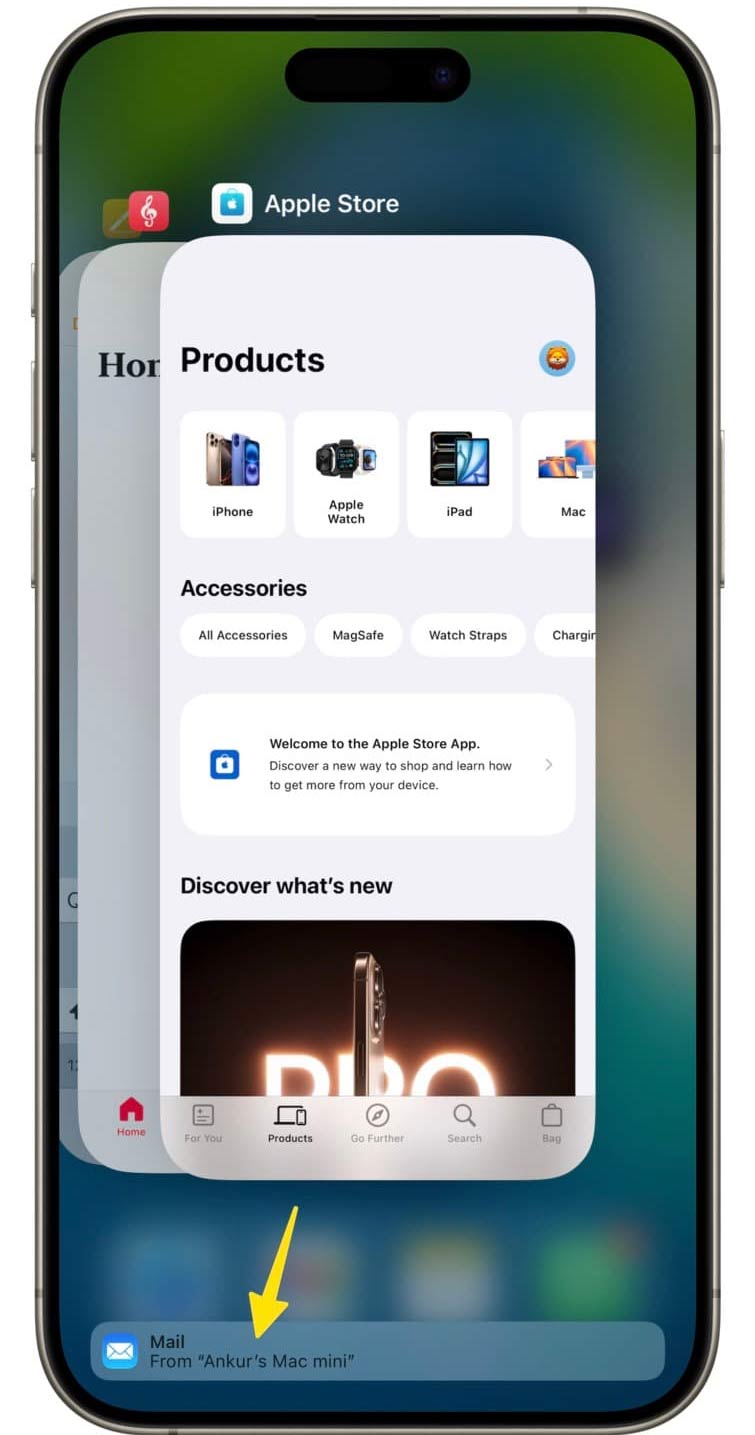
Nếu là iPad thì sẽ thấy biểu tượng chuyển giao thiết bị để bạn nhấn chọn vào tiếp tục làm việc.
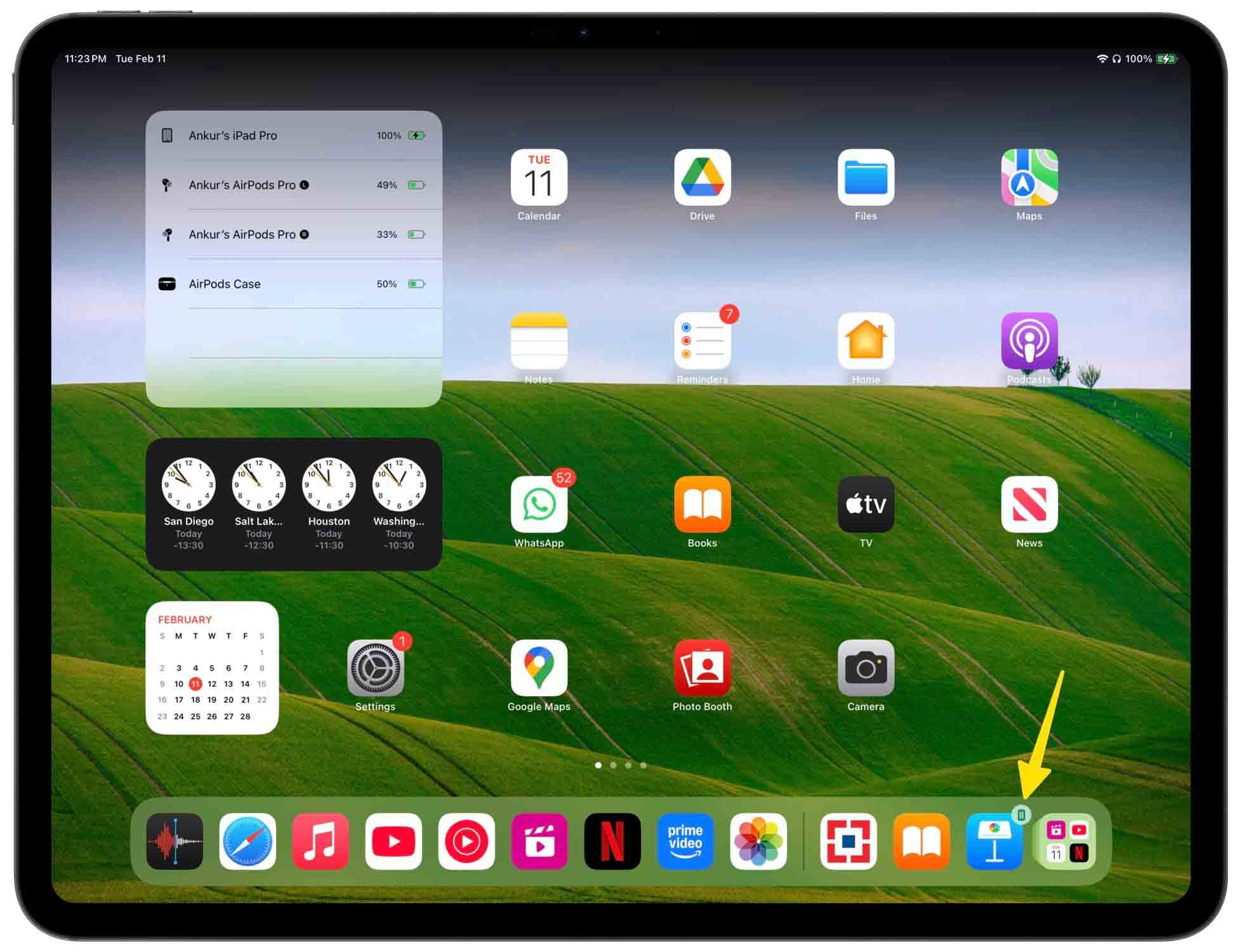
Sau khi click vào thông báo đó thì bạn tiếp tục hoàn thành công việc trên thiết bị khác là được.
 Công nghệ
Công nghệ  AI
AI  Windows
Windows  iPhone
iPhone  Android
Android  Học IT
Học IT  Download
Download  Tiện ích
Tiện ích  Khoa học
Khoa học  Game
Game  Làng CN
Làng CN  Ứng dụng
Ứng dụng 



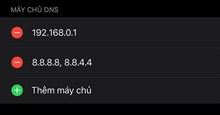
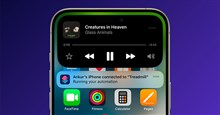

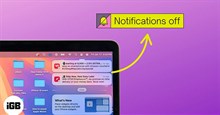











 Linux
Linux  Đồng hồ thông minh
Đồng hồ thông minh  macOS
macOS  Chụp ảnh - Quay phim
Chụp ảnh - Quay phim  Thủ thuật SEO
Thủ thuật SEO  Phần cứng
Phần cứng  Kiến thức cơ bản
Kiến thức cơ bản  Lập trình
Lập trình  Dịch vụ công trực tuyến
Dịch vụ công trực tuyến  Dịch vụ nhà mạng
Dịch vụ nhà mạng  Quiz công nghệ
Quiz công nghệ  Microsoft Word 2016
Microsoft Word 2016  Microsoft Word 2013
Microsoft Word 2013  Microsoft Word 2007
Microsoft Word 2007  Microsoft Excel 2019
Microsoft Excel 2019  Microsoft Excel 2016
Microsoft Excel 2016  Microsoft PowerPoint 2019
Microsoft PowerPoint 2019  Google Sheets
Google Sheets  Học Photoshop
Học Photoshop  Lập trình Scratch
Lập trình Scratch  Bootstrap
Bootstrap  Năng suất
Năng suất  Game - Trò chơi
Game - Trò chơi  Hệ thống
Hệ thống  Thiết kế & Đồ họa
Thiết kế & Đồ họa  Internet
Internet  Bảo mật, Antivirus
Bảo mật, Antivirus  Doanh nghiệp
Doanh nghiệp  Ảnh & Video
Ảnh & Video  Giải trí & Âm nhạc
Giải trí & Âm nhạc  Mạng xã hội
Mạng xã hội  Lập trình
Lập trình  Giáo dục - Học tập
Giáo dục - Học tập  Lối sống
Lối sống  Tài chính & Mua sắm
Tài chính & Mua sắm  AI Trí tuệ nhân tạo
AI Trí tuệ nhân tạo  ChatGPT
ChatGPT  Gemini
Gemini  Điện máy
Điện máy  Tivi
Tivi  Tủ lạnh
Tủ lạnh  Điều hòa
Điều hòa  Máy giặt
Máy giặt  Cuộc sống
Cuộc sống  TOP
TOP  Kỹ năng
Kỹ năng  Món ngon mỗi ngày
Món ngon mỗi ngày  Nuôi dạy con
Nuôi dạy con  Mẹo vặt
Mẹo vặt  Phim ảnh, Truyện
Phim ảnh, Truyện  Làm đẹp
Làm đẹp  DIY - Handmade
DIY - Handmade  Du lịch
Du lịch  Quà tặng
Quà tặng  Giải trí
Giải trí  Là gì?
Là gì?  Nhà đẹp
Nhà đẹp  Giáng sinh - Noel
Giáng sinh - Noel  Hướng dẫn
Hướng dẫn  Ô tô, Xe máy
Ô tô, Xe máy  Tấn công mạng
Tấn công mạng  Chuyện công nghệ
Chuyện công nghệ  Công nghệ mới
Công nghệ mới  Trí tuệ Thiên tài
Trí tuệ Thiên tài